荔枝派Zero(全志V3S)驱动开发之串口
荔枝派Zero(全志V3S)驱动开发之串口
Gnep@97
发布于 2023-08-10 10:16:12
发布于 2023-08-10 10:16:12
前言
修改设备树打开 uart1 和 uart2,在 buildroot 移植 minicom 用来测试 uart1 和 uart2。
一、修改及编译设备树
1、修改设备树文件
①、查看 V3S 原理图,查看 uart1 和 uart2 对应的引脚 PE21 -> UART1_TX PE22 -> UART_RX
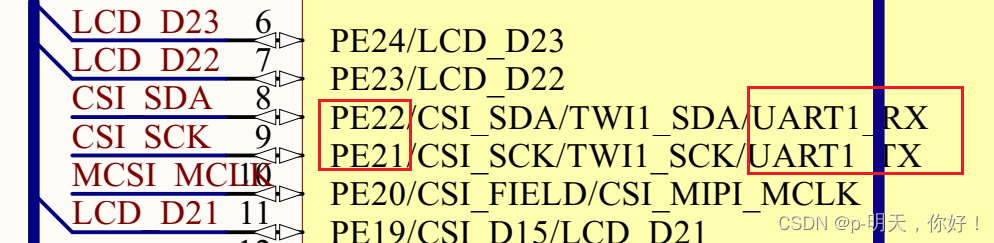
PB0 -> UART2_TX PB1 -> UART2_RX
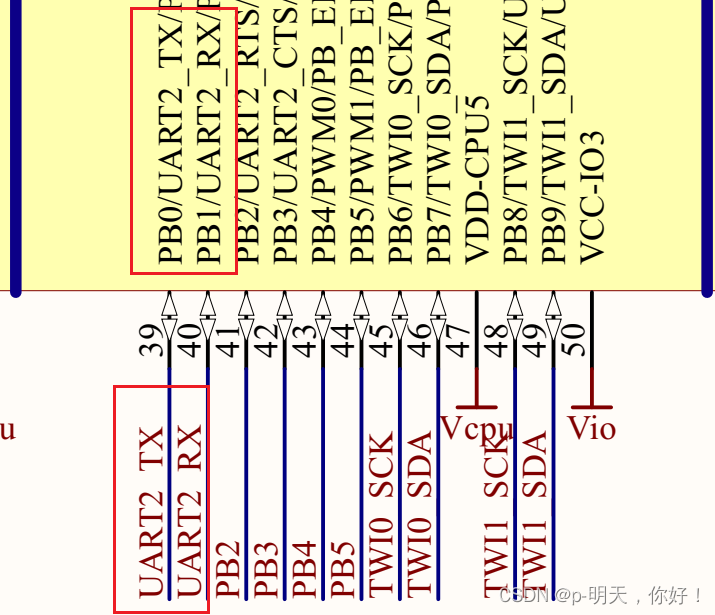
②、修改 sun8i-v3s.dtsi 在 linux 目录下
find ./ -name sun8i-v3s.dtsi
vi ./arch/arm/boot/dts/sun8i-v3s.dtsi
在 sun8i-v3s.dtsi 中添加
uart1_pins_a: uart1@0 {
pins = "PE21", "PE22";
function = "uart1";
bias-pull-up;
};
uart2_pins_a: uart2@0 {
pins = "PB0", "PB1";
function = "uart2";
bias-pull-up;
};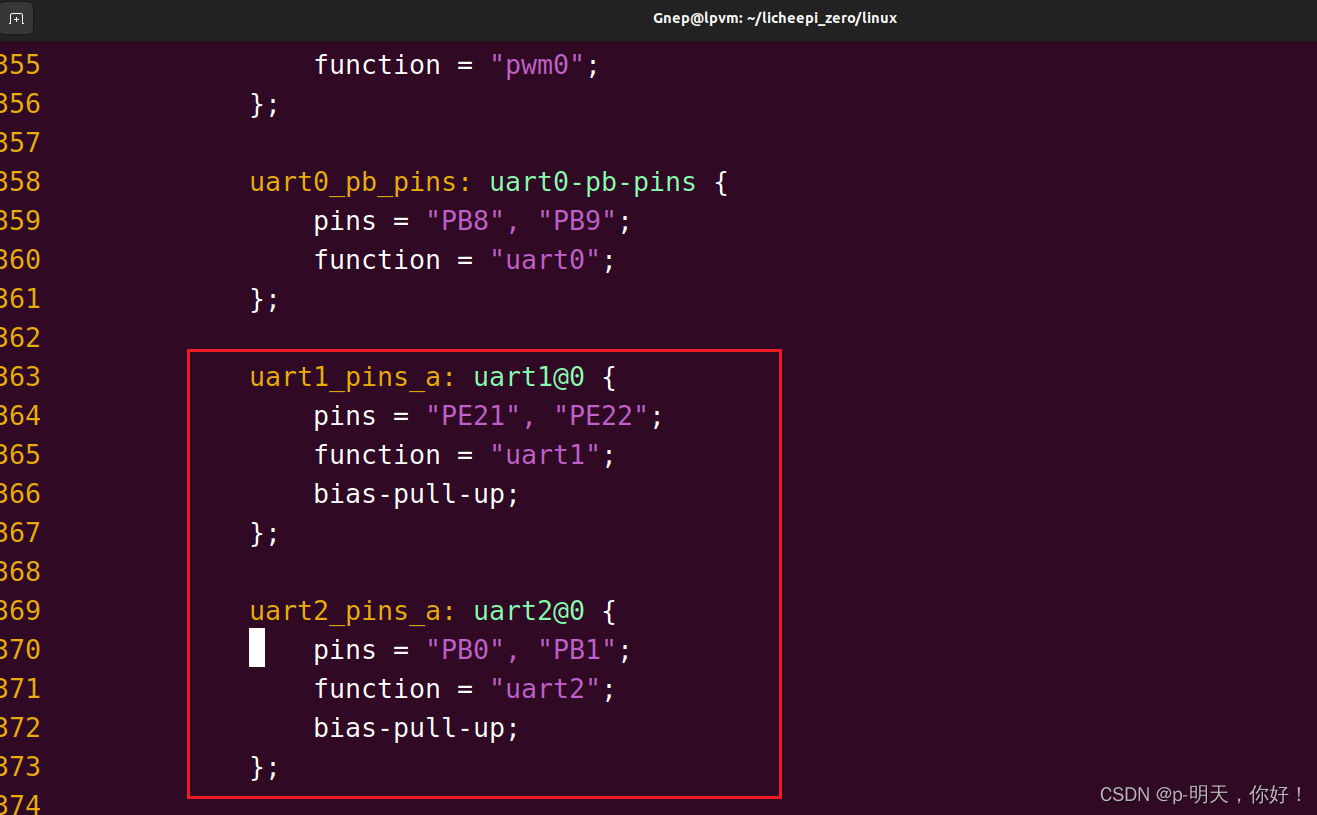
③、修改 sun8i-v3s-licheepi-zero-dock.dts 在 linux 目录下
find ./ -name sun8i-v3s-licheepi-zero-dock.dts
vi ./arch/arm/boot/dts/sun8i-v3s-licheepi-zero-dock.dts
在 sun8i-v3s-licheepi-zero-dock.dts 中添加
&uart1 {
pinctrl-0 = <&uart1_pins_a>;
pinctrl-names = "default";
status = "okay";
};
&uart2 {
pinctrl-0 = <&uart2_pins_a>;
pinctrl-names = "default";
status = "okay";
};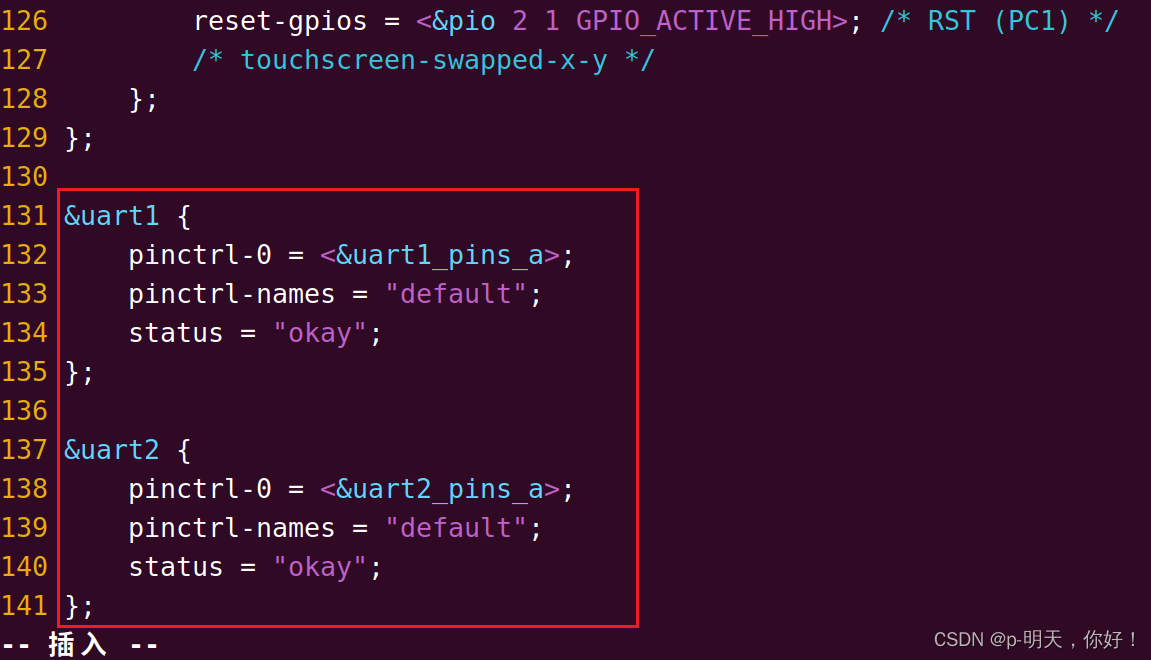
2、编译 kernel
make -j16
make -j16 modules #编译模块
make -j16 modules_install INSTALL_MOD_PATH=out #安装模块
make dtbs #编译设备树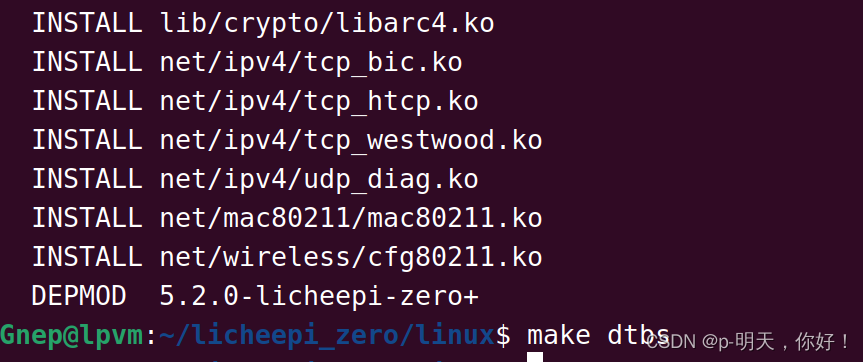
二、移植 minicom
1、配置buildroot
在 buildroot 下执行
make mencuconfigTarget packages -> Hardware handling,将 minicom 选上
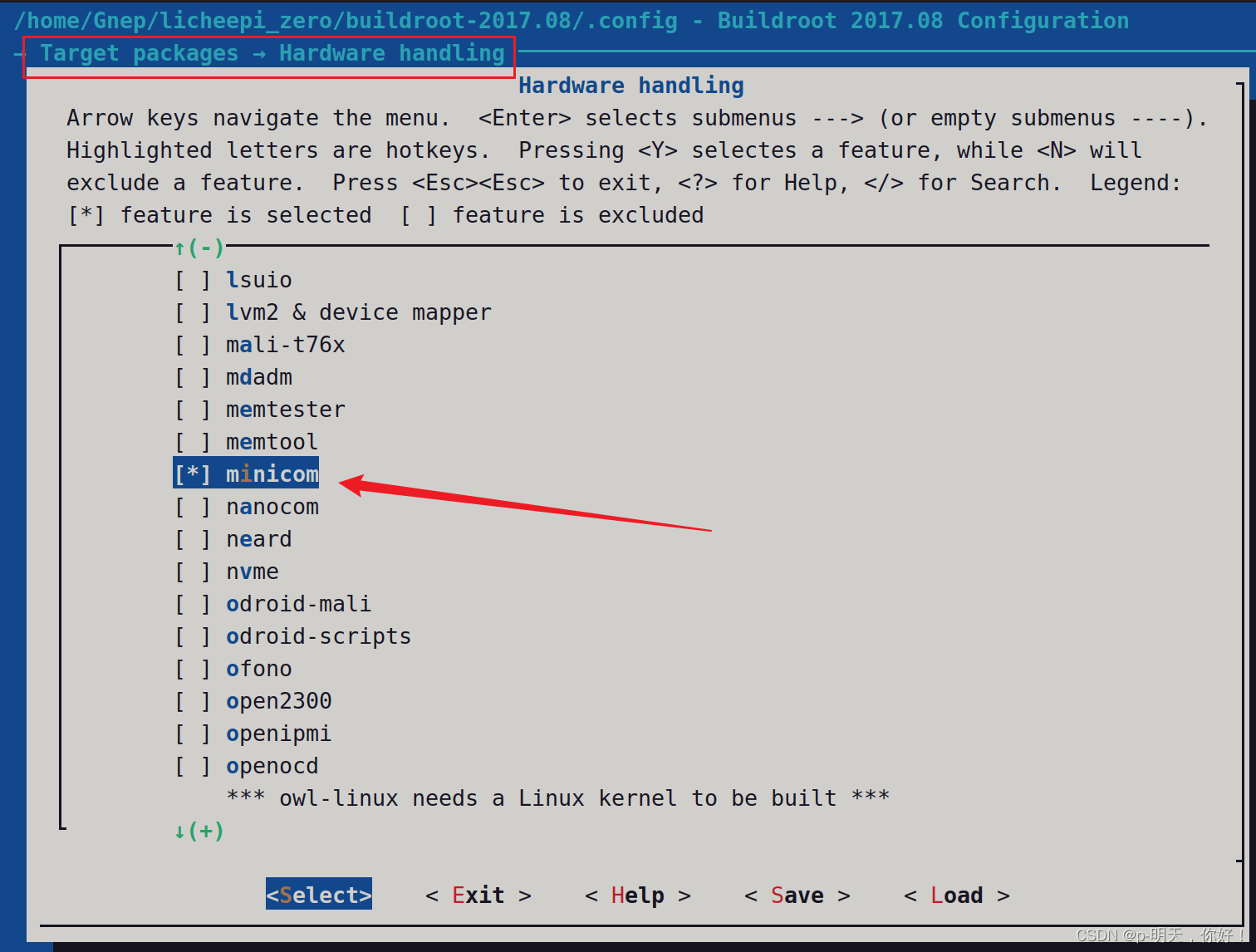
保存并退出
2、编译 buildroot
make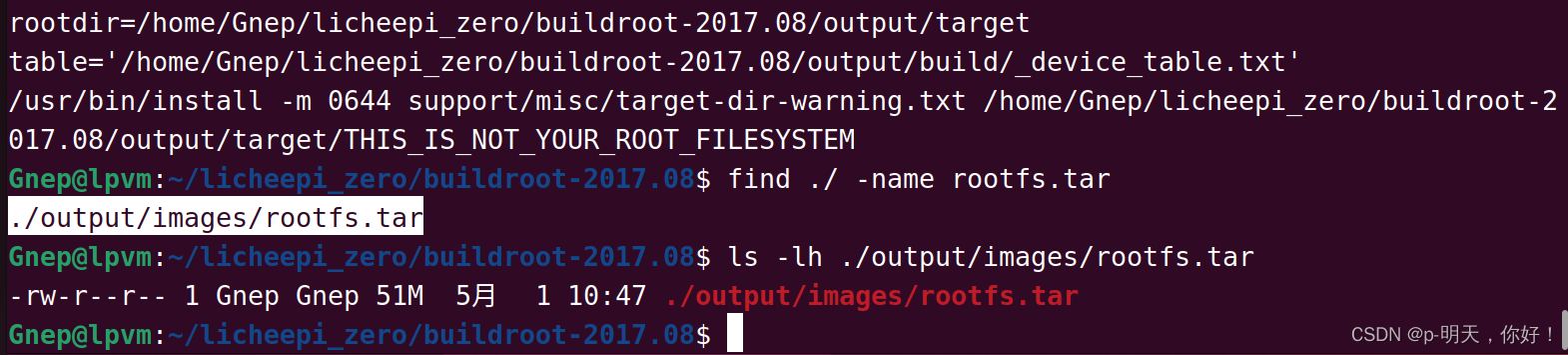
三、拷贝到 SD 卡
1、把 zImage, sun8i-v3s-licheepi-zero-dock.dtb 拷贝到 SD 卡的 kernel 分区 在linux根目录下
find ./ -name zImage
cp ./arch/arm/boot/zImage /media/Gnep/KERNEL/
find ./ -name sun8i-v3s-licheepi-zero-dock.dtb
cp ./arch/arm/boot/dts/sun8i-v3s-licheepi-zero-dock.dtb /media/Gnep/KERNEL/
2、把 buildroot-2017.08 产生的 rootfs.tar 解压到 SD 卡的 rootfs 分区根目录 在 buildroot-2017.08 根目录下
find ./ -name rootfs.tar
sudo tar xf ./output/images/rootfs.tar -C /media/Gnep/rootfs/
四、测试验证
1、确认 minicom 是否正常
将 SD 卡插到板子上,上电跑到 linux 系统下,确认 minicom 工作是否正常
minicom -v
可以看出,此时 minicom 版本号为 2.7.1,minicom 版本号查看正常。输入如下命令打开 minicom 配置界面:
minicom -s
mincom 工作也是正常的
2、确认串口
<1>、硬件连接
找一个 ch340 串口模块接到开发板的串口 1 上。
图中左侧为串口0,方便调试打印使用,右侧为串口1,我们要测试的就是这个

<2>、minicom 设置 1、在开发板中输入“minicom -s”,打开 minicom 配置界面,然后选中“Serial port setup”,如图

2、选中“Serial port setup”以后点击回车,进入设置菜单,如图
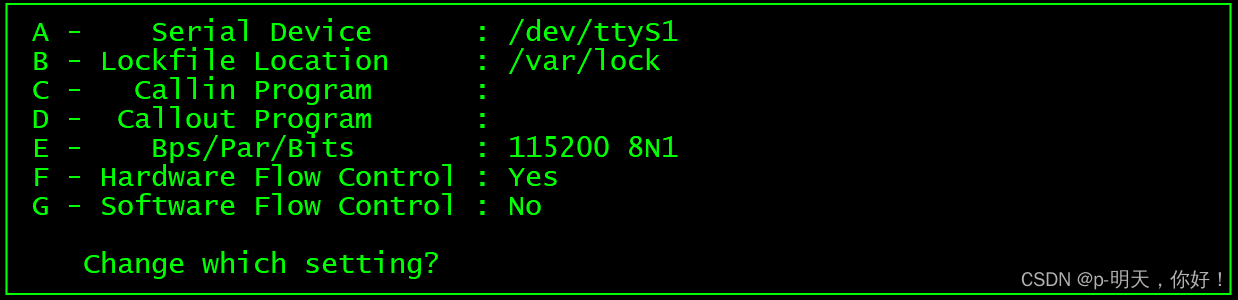
主要看前 7 个设置项目,分别对应 A、B……G,比如第一个是选中串口,UART1 的串口文件为 /dev/ttyS1
设置的方法是选择对应的条目,例如 A选项,键盘输入 A ,然后输入 /dev/ttyS1,其他选项也是如此
设置完以后如图:
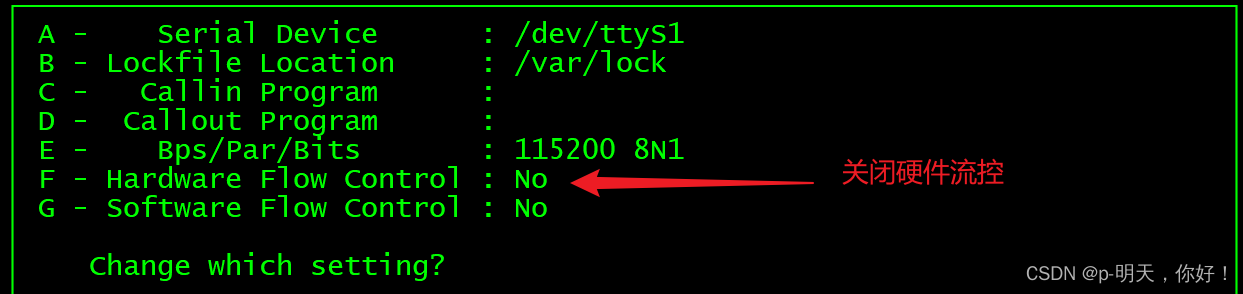
3、可以通过在修改好之后执行以下这个 Save setup as dfl,然后就保存了,下次运行就是我们设置的
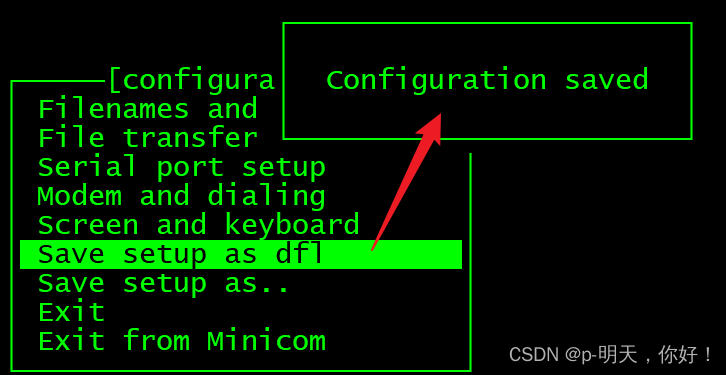
4、都设置完成以后按下回车键确认并退出,按下ESC 键退出图所示的配置界面,退出以后如图:
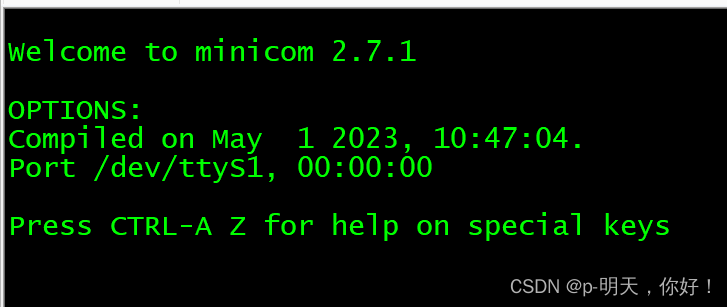
按下CTRL-A,然后再按下 Z 就可以打开 minicom 帮助信息界面,如图
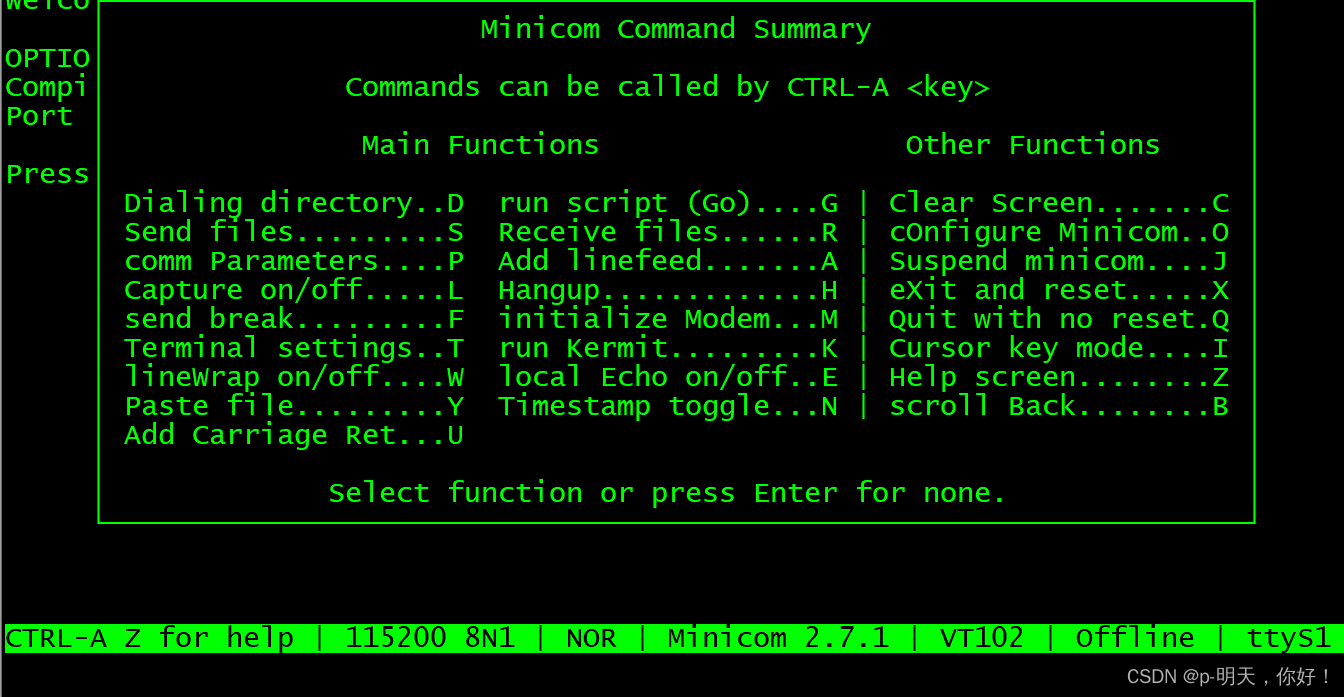
可以看出,minicom 有很多快捷键,本实验我们打开 minicom 的回显功能,回显功能配置项为“local Echo on/off…E”,按下 E 即可打开/关闭回显功能。
3、发送测试
首先测试开发板通过 UART1 向电脑发送数据的功能,需要打开 minicom 的回显功能(不打开也可以,但是在 minicom 中看不到自己输入的内容),回显功能打开以后输入“This is a test!”,如图
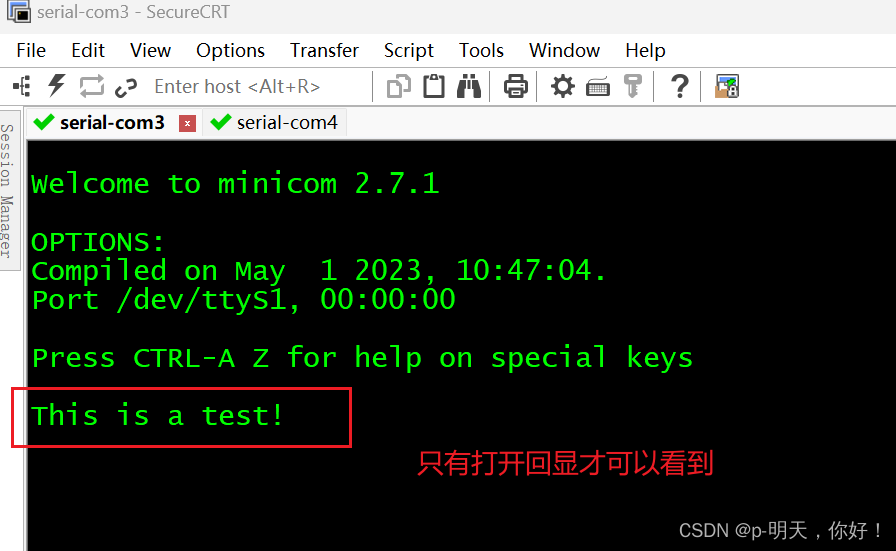
图中的 “This is a test!” 相当于开发板通过 UART1 向电脑发送 “This is a test!”,那么 PC就会接收到 “This is a test!”, PC 收到的数据如图所示:
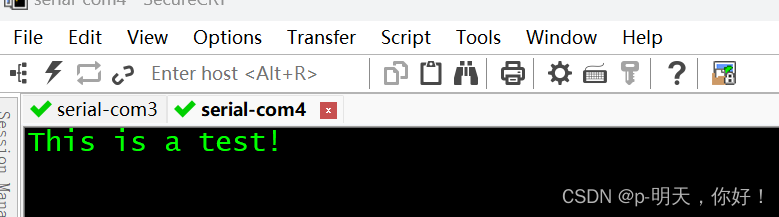
可以看出,开发板通过 UART1 向电脑发送数据正常
4、接收测试
接下来测试开发板的 UART1 接收功能,在 PC 上(com4)输入 “I‘m com4”,这里没有回显
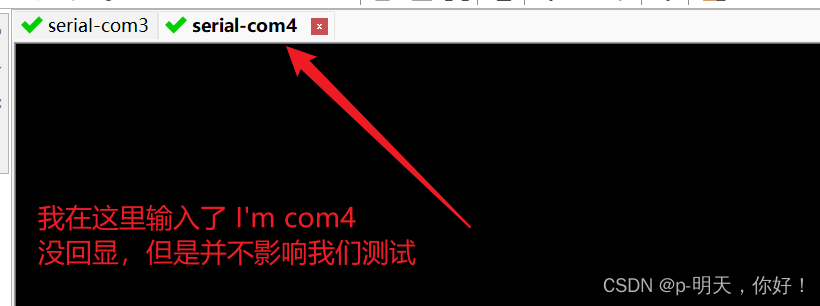
在开发板上(com3)会出现
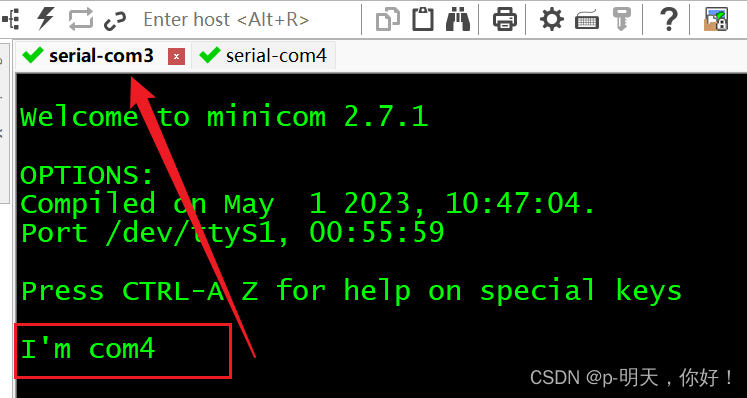
大功告成了!
本文参与 腾讯云自媒体同步曝光计划,分享自作者个人站点/博客。
原始发表:2023-05-01,如有侵权请联系 cloudcommunity@tencent.com 删除
评论
登录后参与评论
推荐阅读
目录

